Cách đơn giản tải video về máy tính
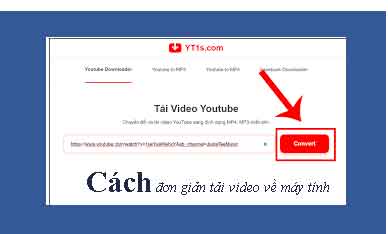
Cách đơn giản tải video về máy tính. Tải YouTube về máy tính không quá khó nếu chúng ta biết cách làm. Bài viết sẽ tổng hợp cho bạn những cách tải video YouTube về máy tính không cần phần mềm đơn giản nhất.
YouTube là mạng xã hội có số lượng chia sẻ video lớn nhất hiện nay với hàng triệu clip được tải lên mỗi ngày. Bạn có thể xem video miễn phí trực tiếp trên YouTube. Tuy nhiên, khi chúng ta muốn tải clip trên You Tube về máy tính thì phải cần tới sự trợ giúp của một chương trình bên thứ ba.
Cách tải video Youtube không cần phần mềm hỗ trợ
Tải video YouTube với Ddownr
Ddownr là công cụ tải video online miễn phí, nhanh và bảo mật. Nó cung cấp cho bạn cách tải video trên YouTube về máy tính ở chất lượng cao mà không cần phải cài phần mềm. Toàn bộ việc bạn cần làm là hãy theo hướng dẫn sau:
- Sao chép URL của video bạn muốn tải từ YouTube.
- Gõ https://ddownr.com vào công cụ tìm kiếm của trình duyệt web.
- Dán URL video vào Ddownr.
- Click DOWNLOAD để xác định độ phân giải video từ danh sách phát (lên tới 250).
- Sau khi sẵn sàng, tải video ở định dạng file ZIP trên máy tính.
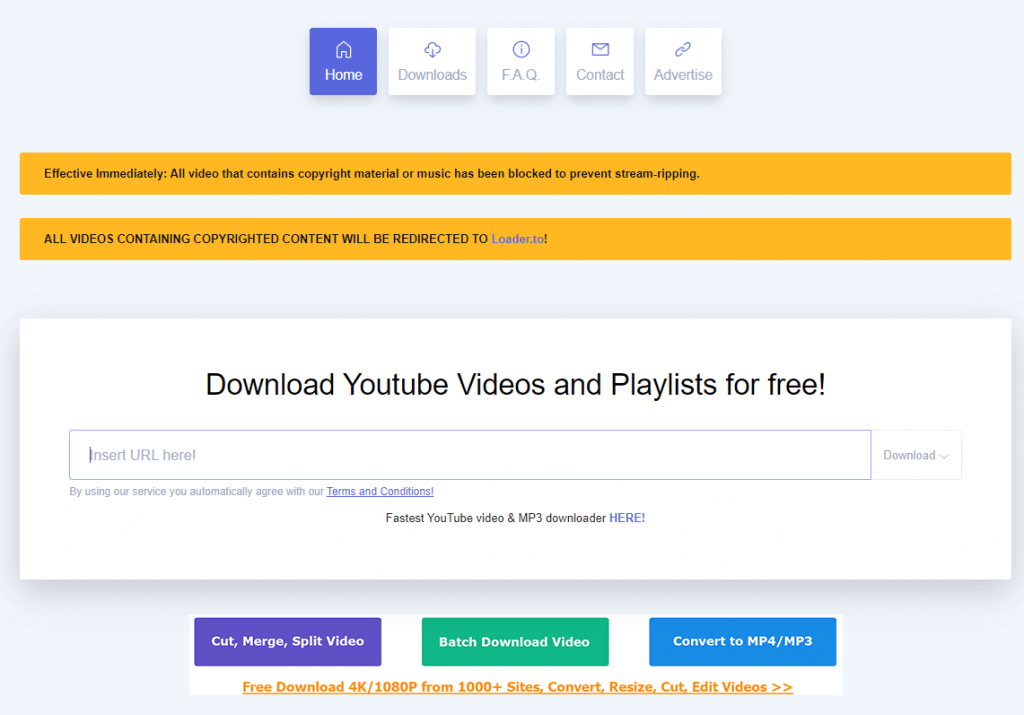
Ưu điểm:
- Nó cho phép tải clip chỉ từ YouTube.
Nhược điểm:
- Không cho phép tải video có bản quyền.
Tải video Youtube với YT1S.com
Bước 1: Truy cập vào đường link video Youtube bạn cần tải.
Bước 2: Thêm chữ “pp” vào phía sau từ “youtube” trong link sau đó nhấn Enter (Ví dụ: (https://www.youtubepp.com/watch?v=…)
Bước 3: Chọn định dạng video cần tải rồi nhấn nút Download.
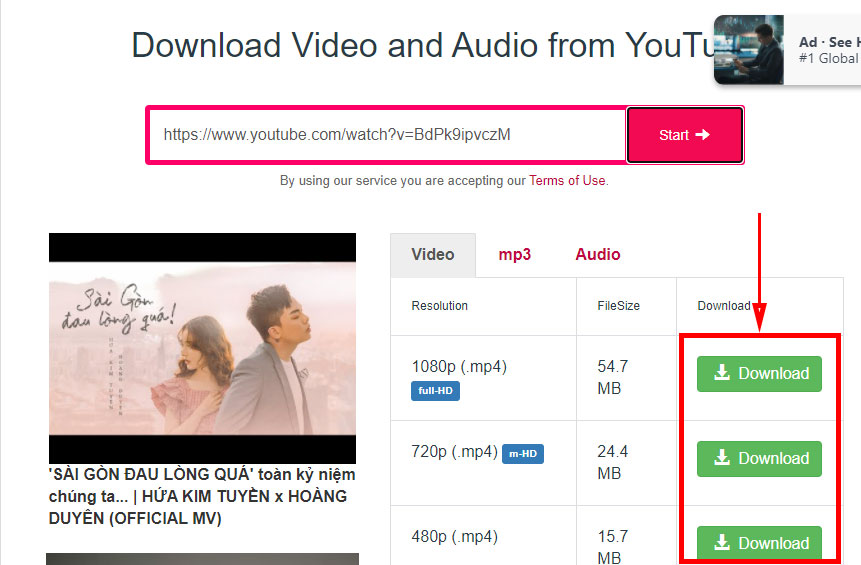
Ngoài ra các bạn còn có thể truy cập trực tiếp vào trang web https://yt1s.com/vi1, sau đó dán đường link youtube của video vào ô trống sau đó nhấn Convert. Tiếp theo hãy chọn định dạng và nhấn nút Download như trên.
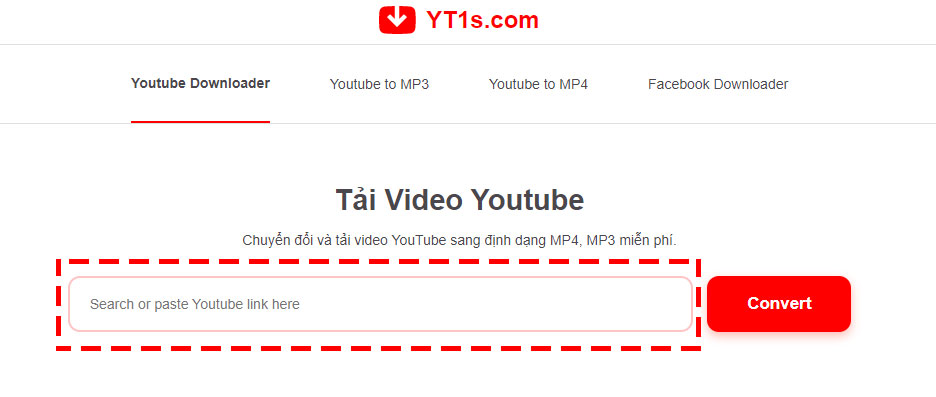
Tải video Youtube với 9convert.com
Bước 1: Truy cập vào trang https://9convert.com/
Bước 2: Dán link video youtube vào ô trống sau đó nhấn nút Start bên cạnh hoặc nhấn Enter.
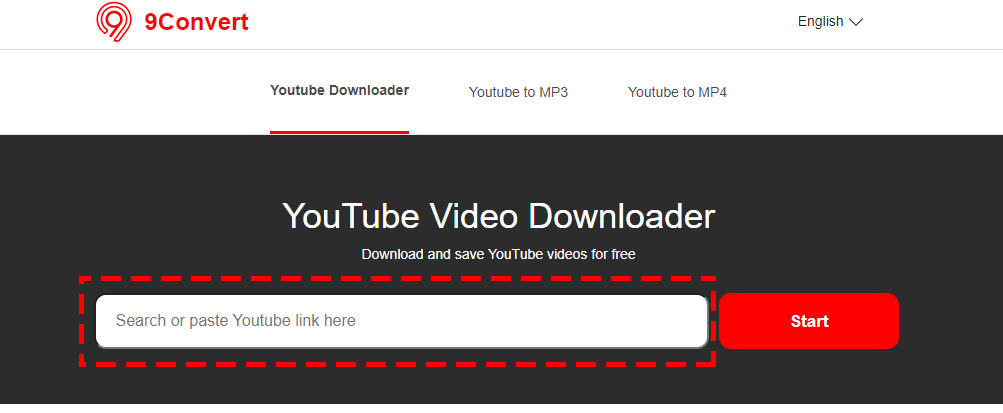
Bước 3: Chọn định dạng video cần tải sau đó nhấn nút Download để tải video về máy.
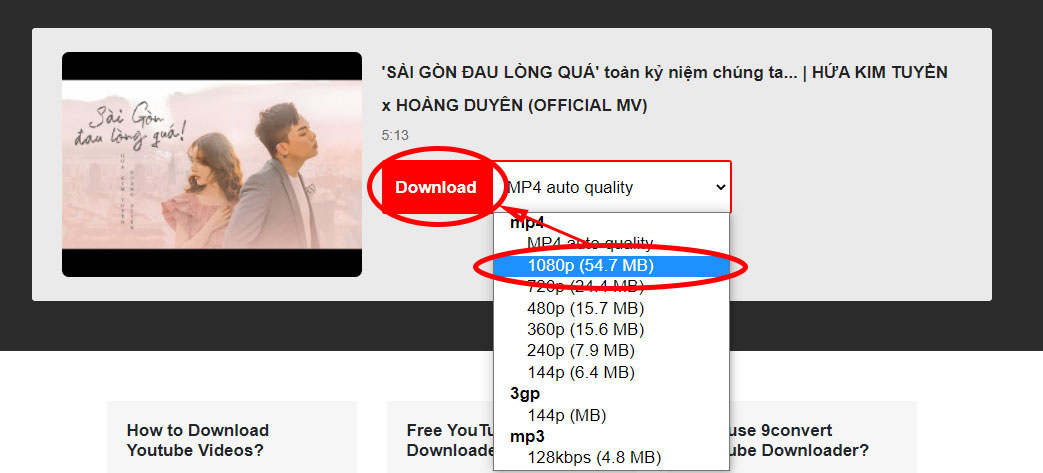
Tải video Youtube với Youtubemp4
Bước 1: Các bạn truy cập vào địa chỉ https://youtubemp4.to/en3/.
Bước 2: Dán đường link video youtube bạn cần tải vào ô trống sau đó nhấn Enter.
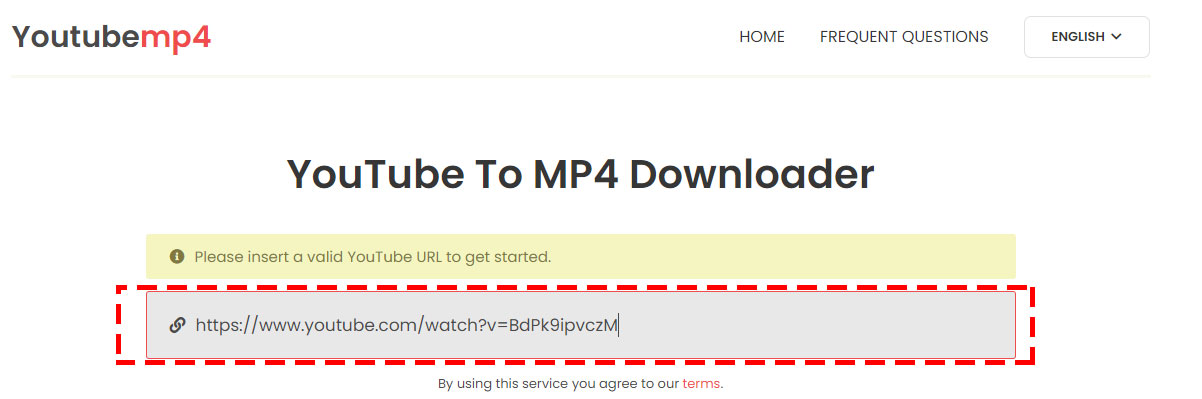
Bước 3: Nhấn nút Download cuối định dạng video mà bạn muốn tải.
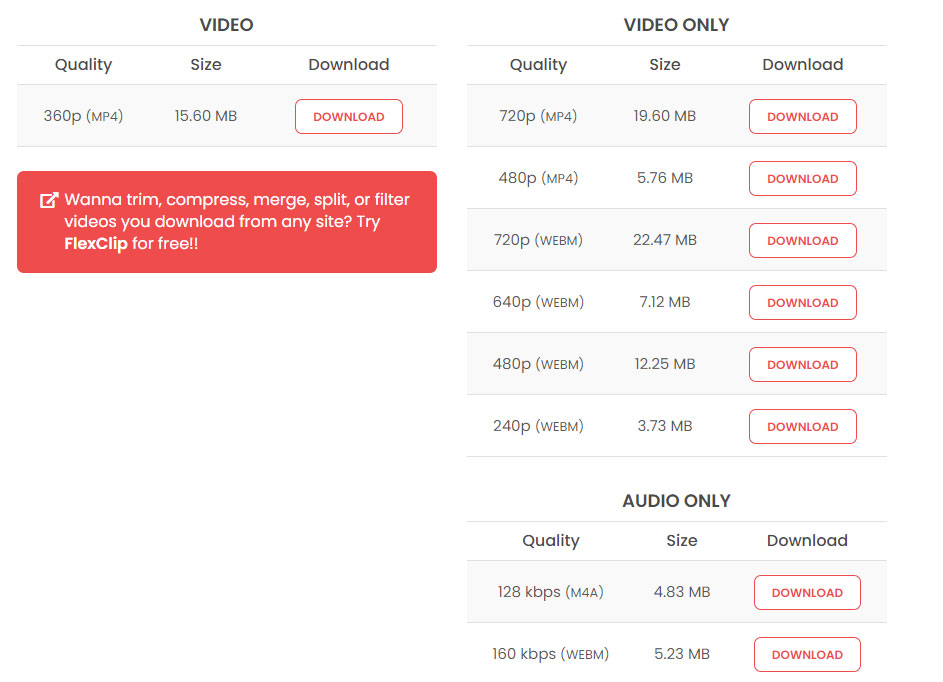
Bước 1: Đầu tiên truy cập vào trang chủ YouTube, tìm kiếm Video muốn tải về. Lúc này trên thanh địa chỉ sẽ hiển thị địa chỉ URL của Video.
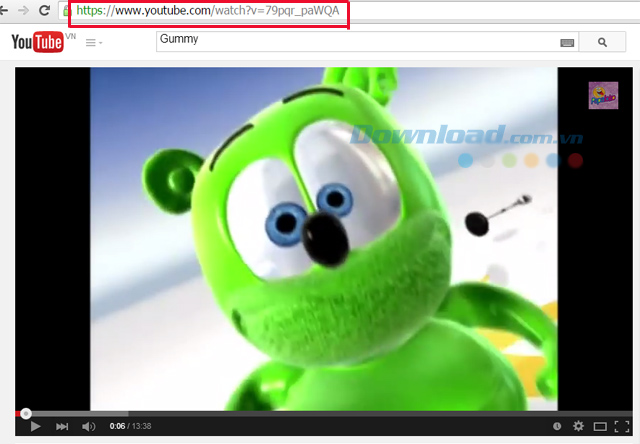
Bước 2: Trên thanh địa chỉ thay www. bằng chữ ss vào trước tên miền youtube.com như trong hình dưới và nhấn Enter (URL mới sẽ thành: ssyoutube.com/…… nhé)
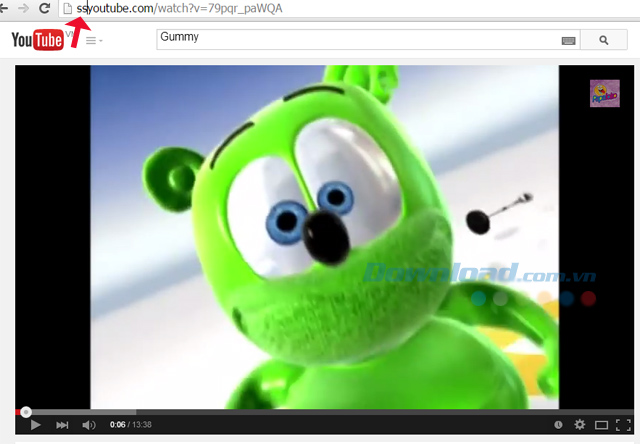
Bước 3: Lúc này hệ thống sẽ tự động chuyển trang của bạn đang xem về trang web trung gian Savefrom.net cho phép tải video miễn phí. Tại đây bạn sẽ thấy xuất hiện tên Video, thời gian và đường link YouTube, còn bên phải chính là link Download.
Chúng ta không nên chọn nút Download mà hãy kích vào nút More để chọn định dạng file mà bạn muốn tải về, ở đây có rất nhiều định dạng cho bạn lựa chọn, nếu muốn tải video chất lượng cao thì click vào định dạng có độ phân giải cao nhất để tải video về máy.
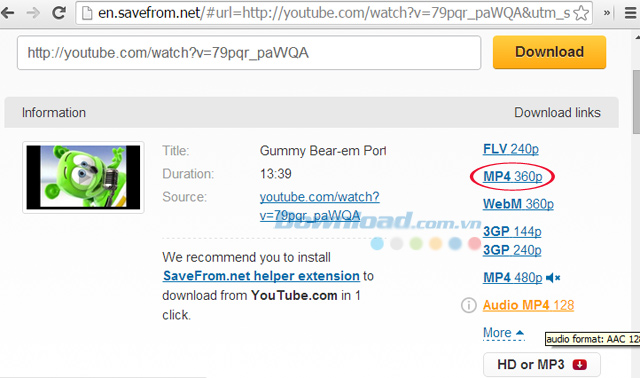
Ở đây, chúng ta sẽ chọn định dạng MP4 360p để tải video về máy tính.
Tải video Youtube với trang Yout.com
Bước 1: Vẫn vào video mà bạn muốn tải, trên thanh địa chỉ xóa chữ “ube“ đi, rồi nhấn Enter.
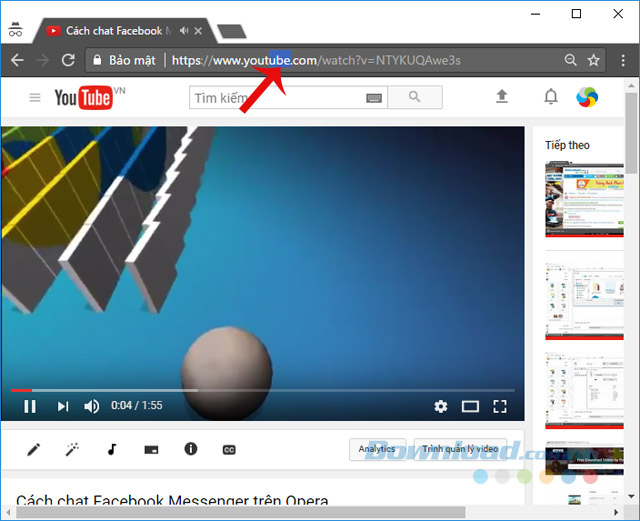
Bước 3: Quá trình tải video diễn ra, bạn hãy đợi một chút nhé. Quá trình tải file nhanh hay chậm còn tùy thuộc dung lượng file và tốc độ mạng nữa.
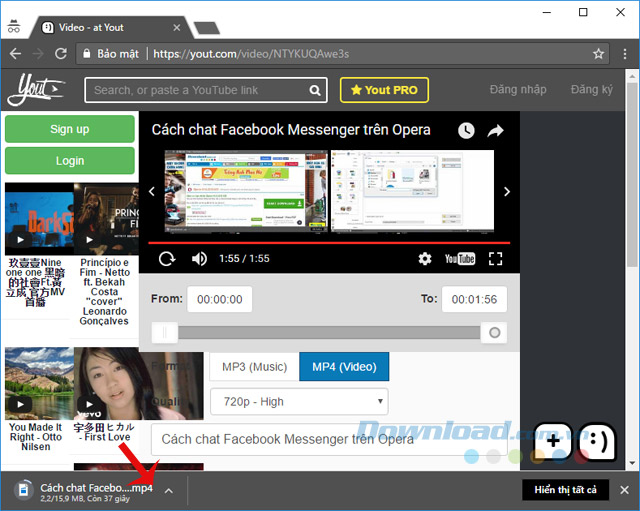
Tải Youtube video cực nhanh với x2Convert
Đây cũng là một trang web hỗ trợ tải video Youtube cực nhanh với cách làm tương tự như 2 cách trên. Chỉ cần bạn vào video trên Youtube mà mình cần tải, sau đó thêm chữ x2 vào sau chữ youtube trên URL theo như hướng dẫn dưới đây:
![]()
Và với cách làm này bạn có thể làm tương tự trên di động để tải video Youtube về điện thoại cực nhanh nhé!
Bạn có thể truy cập thẳng trang chủ của x2Convert theo đường dẫn sau: https://x2convert.com/vi/LinkYoutube
Tải Youtube với SConverter
Bạn có thể vào đây: https://sconverter.com/vi/ và paste link video Youtube cần tải, hoặc chỉ cần đơn giản là thay chữ …be… (trong chữ Youtube trên URL) thành ..10.. là bạn đã có thể tải ngay video đó về máy tính hay cả trên điện thoại nhé.
![]()
Download video Youtube bằng SaveTheVideo.com
Bước 1: Truy cập vào trang SaveTheVideo.com, copy và paste URL video Youtube bạn muốn tải về vào ô Enter the video link here.
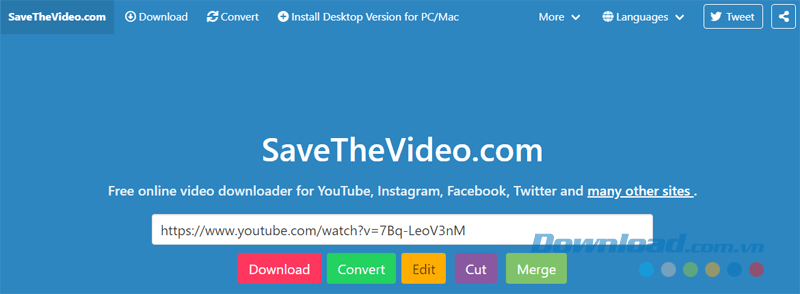
Bước 2: Trang này có 5 lựa chọn cho người dùng chọn:
- Download: Tải video về máy tính
- Convert: Chuyển video sang các định dạng khác như MP3, M4A, WAV….
- Edit: Chỉnh sửa video
- Cut: Cắt video
- Merge: Nối video
Trong khuôn khổ bài viết này là hướng dẫn bạn tải video về máy tính nên bạn sẽ chọn nút Download.
Bước 3: Trong màn hình phía bên dưới, bạn chọn nút Download Video để tải video từ Youtube về là xong.
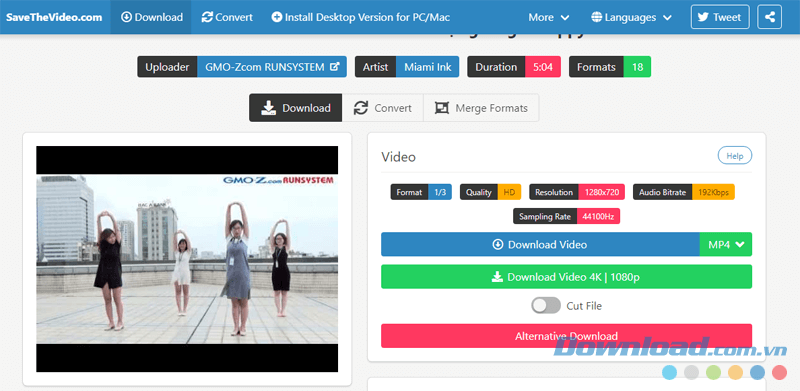
Download Youtube video thông qua y2mate.com
Truy cập vào website https://www.y2mate.com/ và làm tương tự như các cách ở trên: Copy và paste đường dẫn URL YouTube mà bạn muốn tải vào ô Tìm kiếm hoặc nhập link…, sau đó nhấn nút Start.
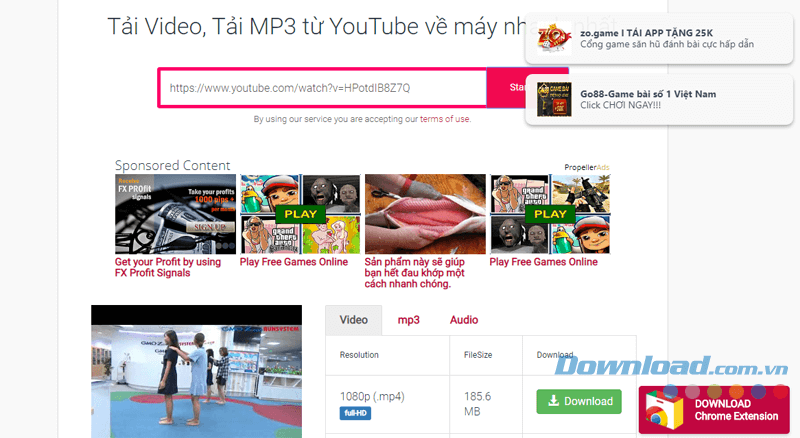
Tải video Youtube với OnlineVideoConverter
Online Video Converter
Bước 1: Truy cập vào OnlineVideoConverter theo nút tải bên trên, chọn phần Convert a Video link (icon đầu tiên bên trái).
Bước 2: Dán link video bạn muốn tải vào ô Paste link here.. sau đó nhấn nút START. Quá trình website lấy video sẽ tùy thuộc vào video đó dài hay ngắn, sau khi load xong bạn sẽ thấy giao diện website như sau:
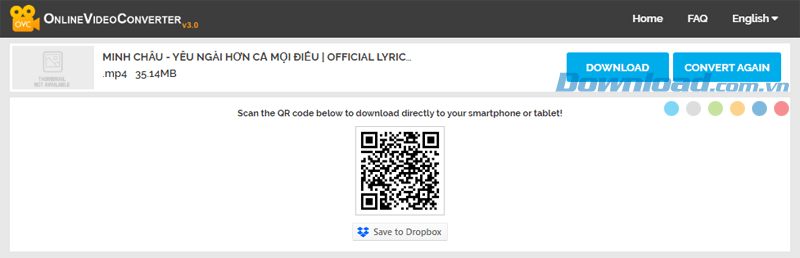
Bước 3: Nhấn vào nút Download để bắt đầu tải video về máy tính. Nếu muốn tải video về điện thoại bạn chỉ cần lấy điện thoại ra và quét mã QR trong ảnh Scan the QR code bên dưới phần tải video.
Sau khi tải Video YouTube về máy thì có rất nhiều bạn băn khoăn không biết nên chọn phần mềm nghe nhạc, xem video nào để mở? Sau đây, Download.vn sẽ gợi ý cho các bạn một số phần mềm sau:
- KMPlayer
- VLC Media Player
Giờ đây, bạn có thể tải bất cứ Video nào mà mình muốn trên YouTube về thưởng thức mà không còn băn khoăn, lo lắng gì nữa rồi. Tuy nhiên, nếu là chuyên gia cày video và phim thì việc kiếm một phần mềm tải file, tải video chuyên nghiệp thì sẽ thiết thực hơn nhiều, bạn có thể tham khảo một trong các phần mềm hỗ trợ download video và file sau:
- Internet Download Manager
- Free Download Manager
- Youtube Downloader HD
Chúc các bạn có những giờ giải trí vui vẻ!



